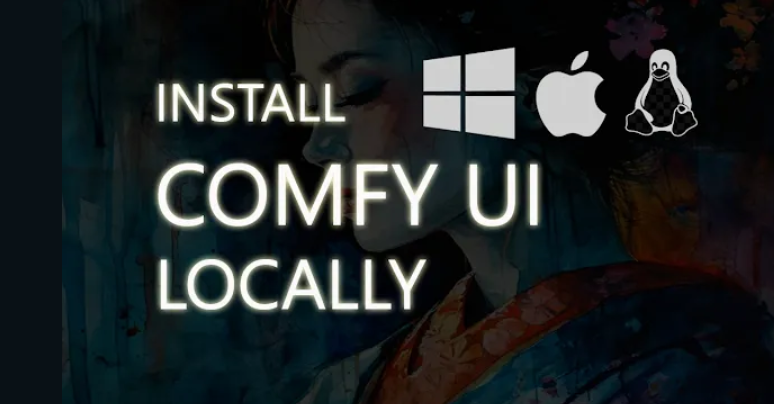Stable Diffusion本地安装Comfy UI的详细教程(Windows/Mac/Linux)
随着Stable Diffusion技术的日益普及,许多AI艺术爱好者都希望能够在本地运行这一生成模型,方便地控制每一个图像生成步骤。Comfy UI是一个友好的Web用户界面,它为用户提供了对模型的直观控制,通过不同模块(或节点)的可视化连接来构建图像生成流程。本文将详细讲解如何在Windows、Mac和Linux平台上安装Comfy UI,并深入探讨其中的关键步骤及其背后的工作原理。
Windows下安装Comfy UI
下载和安装必备工具
在安装Comfy UI之前,我们需要先下载和安装一些必要的工具,包括Git和Python。首先,从官方页面下载并安装Git,确保能够使用命令行工具来克隆相关仓库。同时,下载Python的3.10.6版本并添加其到系统环境路径中。这些步骤是为了确保后续的安装过程能顺利运行。
设置虚拟环境与安装Comfy UI
Comfy UI的安装需要使用虚拟目录来避免与其他应用程序产生冲突。将Comfy UI的压缩文件下载到本地硬盘后,使用7ZIP或WinRAR解压到指定的目录。接下来,通过执行文件**"run_nvidia_gpu.bat"**来启动Comfy UI。这一步将打开一个Web浏览器,用户可以直接在浏览器中访问Comfy UI的界面。
安装Comfy UI Manager
为了更好地管理自定义节点,建议安装Comfy UI Manager。这一工具可以帮助用户方便地添加或删除额外的功能模块,从而使得Stable Diffusion的运行更加灵活。用户只需下载并运行提供的批处理文件,安装成功后重启Comfy UI,即可享受更强的定制体验。
Mac平台上安装Comfy UI
使用Homebrew安装依赖项
在Mac上安装Comfy UI需要使用Homebrew来管理系统的依赖项。首先,打开终端并安装Homebrew,这可以方便地安装一些开源工具,例如Python和Git。安装完成后,通过命令行克隆Comfy UI的仓库到本地,并解压到指定的目录中。
安装并运行Comfy UI
在Mac上运行Comfy UI时,需要在终端中导航到安装目录并运行命令**"python3 main.py"。这将启动一个本地服务器,用户可以在浏览器中访问Comfy UI的界面。请确保所有必要的模型检查点(checkpoints)已放置在ComfyUI/models/checkpoints**文件夹中,这样才能顺利生成图像。
Linux平台下的安装步骤
克隆和解压缩安装文件
在Linux系统中,首先确保已经安装了Git。然后,通过命令**"git clone https://github.com/comfyanonymous/ComfyUI.git"**克隆Comfy UI的代码仓库。完成下载后,使用7ZIP或其他工具解压到本地目录中。
安装依赖项并运行
解压完成后,需要安装所有必要的依赖项。使用命令**"pip3 install -r requirements.txt"来安装所有库文件。之后,通过运行"python3 main.py"**启动Comfy UI,并在浏览器中访问生成的本地地址,即可进入用户界面进行图像生成操作。
下载Stable Diffusion模型和检查点
模型的选择与下载
要成功生成图像,用户需要下载适当的Stable Diffusion模型和相应的检查点文件(checkpoints)。可以从Hugging Face或者CivitAi等平台下载所需的模型,将它们放在Comfy UI的指定目录下。这些模型可以是Text-to-Image类型,也可以是Image-to-Video或Image-to-Animation类型,具体取决于用户的需求。
模型优化与不同版本的比较
目前,Stable Diffusion有多个版本可供选择,例如v1.5和v2.1。如果是初学者,建议先使用v1.5版本,因为它相对来说更加易用,并且生成的图像质量稳定。而v2.1版本虽然在生成细节上有改进,但需要更复杂的提示词(prompt)进行控制。因此,用户可以根据自己的熟练程度来选择合适的版本。
提示词(Prompts)的设置与优化
在使用Stable Diffusion生成图像时,**提示词(prompts)的设置非常关键。一个好的提示词可以显著提高生成图像的质量和风格。例如,如果想要生成一幅精致的肖像,可以使用类似“masterpiece, best quality, ultra high res, visually stunning, a beautiful, 1girl, dark forest, style illustration, sorceress, dark theme, wearing Christmas clothes”这样的提示词。同时,利用负向提示词(negative prompts)**可以减少生成中的缺陷,例如“bad quality, bad anatomy, low resolution, blur”等。
结论
Comfy UI为用户提供了一个直观且功能强大的平台,使得Stable Diffusion的本地运行变得更加简单。无论是Windows、Mac还是Linux用户,只要按照本文的步骤进行安装,都可以成功地启动Comfy UI并开始创作属于自己的AI艺术作品。通过对提示词的不断优化以及模型版本的合理选择,每个人都可以找到属于自己的生成风格,充分发挥Stable Diffusion的潜力
-
Stable Diffusion进阶:如何利用Live Portrait生成动态人像图像的教程与深度解析 2024-11-13 23:30:07
-
Stable Diffusion进阶:Omnigen模型详细介绍与优化教程 2024-11-13 23:27:19
-
AI Comic Factory – 免费开源,基于LLM的漫画创作AI在线工具 2024-11-02 09:40:50
-
Stable Diffusion常用参数CFG Scale提示词相关性是什么意思 2024-11-02 09:27:22
-
Stable Diffusion放大算法怎么用(什么是放大算法Upscaler) 2024-11-02 09:27:21
-
Stable Diffusion性能要求详解:笔记本电脑能用吗?用p40显卡行吗? 2024-11-01 22:54:26
-
StableDiffusion教程:旧照片修复(GFPGAN)详解 2024-11-01 12:09:23
-
StableDiffusion名词解释(LoRA、Embeddings、Checkpoint、迭代步数(Steps)、采样器(Sampler)) 2024-11-01 12:04:05
-
Stable Diffusion一键安装包启动时报错提醒Python 无法到模块“urlib”? 2024-10-31 11:11:32
-
StableDiffusionWebUI:Mac安装教程 2024-10-30 10:46:43
-
AI绘画提示词:多风格渲染与软件应用案例 2024-10-27 11:11:16
-
Stable Diffusion进阶教程:使用IP-Adapter扩展生成功能 2024-10-26 11:10:42
-
Stable Diffusion进阶:将Stable Diffusion集成到Photoshop中 2024-10-26 10:58:27
-
Stable Diffusion进阶:使用TensorRT加速插画效率 2024-10-26 10:52:39
-
2024年了,AMD还不敢运行Stable Diffusion?(AMD报错和解决教程大盘点) 2024-10-26 10:48:57
-
Stable Diffusion进阶:使用Invoke AI和Colab的控制和创作教程 2024-10-26 10:43:38
-
Stable Diffusion进阶:安装与升级Xformers的全面教程 2024-10-26 10:40:21
-
Stable Diffusion高级教程:FLUX LoRA 模型训练指南 2024-10-26 10:27:32
-
高级教程:如何克隆 Stable Diffusion 模型到你的 Hugging Face 账户 2024-10-25 11:50:21
-
Stable Diffusion深度解析:使用XYZ Plots优化图像生成 2024-10-25 11:44:58